スレッドの投稿をアーカイブする方法
知っておくべきこと
- スレッドでは、投稿を手動でアーカイブできるだけでなく、一定期間後に投稿を自動的にアーカイブするように設定できるようになりました。
- 投稿の横にある 3 つのドットのアイコンをタップし、「今すぐアーカイブ」を選択して、タイムラインから投稿をアーカイブします。
- 「アーカイブ」オプションの横にある時計アイコンをタップして、投稿の自動アーカイブを設定します。
- アーカイブされた投稿は「設定 > アーカイブ」から閲覧およびアーカイブ解除できます。
ユーザー投票の結果、Threads は投稿を「アーカイブ」する機能を導入しました。これにより、他の人に見られたくない投稿を非表示にして、タイムラインを整理することができます。アーカイブ オプションは、Threads と X (旧 Twitter) の両方で非常に要望の多かった機能ですが、Threads が競合他社に先んじてこの機能を実現したようです。
スレッドの投稿を手動でアーカイブする方法
Threads での投稿のアーカイブ方法は、Instagram の投稿のアーカイブ方法と似ています。手順は次のとおりです。
- Threads アプリを起動し、右下隅にあるプロフィール アイコンをタップします。
- アーカイブしたい投稿を見つけて、その横にある 3 つのドットのアイコンをタップします。
- この投稿をすぐにアーカイブするには、 「今すぐアーカイブ」をタップします。
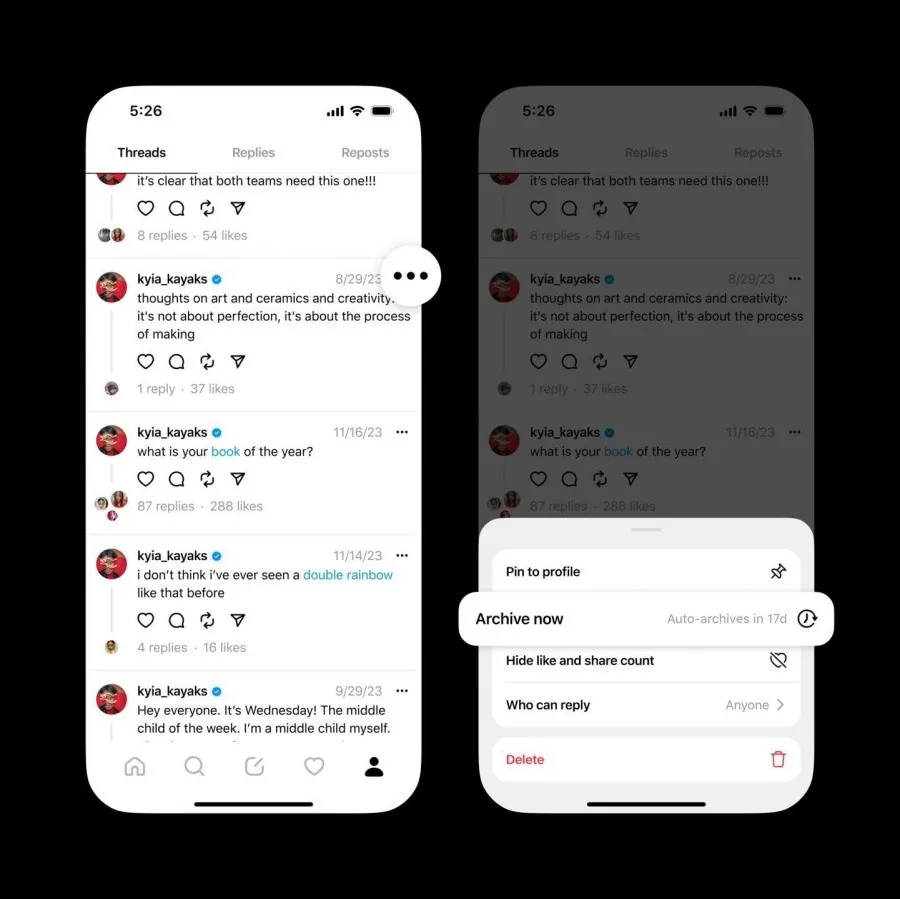
スレッドの投稿を自動的にアーカイブする方法
Threads では、一定期間後に投稿を自動的にアーカイブすることもできます。Threads で投稿を自動的にアーカイブする方法は次のとおりです。
- Threads アプリを起動し、右下隅にあるプロフィール アイコンをタップします。
- アーカイブしたい投稿を見つけて、その横にある 3 つのドットのアイコンをタップします。
- 「アーカイブ」オプションの横にある時計アイコンをタップします。
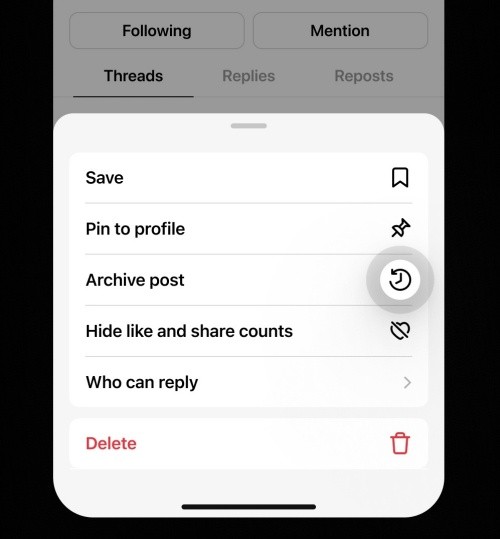
画像: hi.nixson (スレッド) - 投稿を自動的にアーカイブする期間を選択します。
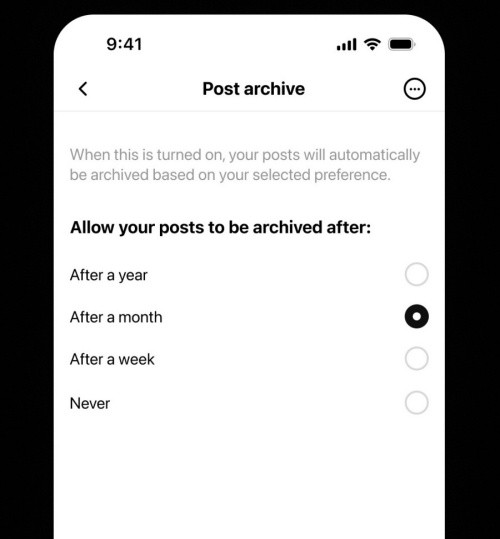
画像: hi.nixson (スレッド) - 今後、すべてのスレッド投稿は、選択した期間が経過すると自動的にアーカイブされます。
- 投稿を自動的にアーカイブしたくない場合は、「しない」を選択します。
スレッド投稿をアーカイブ解除する方法
アーカイブされた投稿は、Threads プロフィールには表示されなくなります。ただし、「設定」>「アーカイブ済み」から引き続き表示したりアーカイブ解除したりすることができます。
よくある質問
スレッド アーカイブ機能に関するよくある質問をいくつか見てみましょう。
アーカイブ投稿オプションはいつ展開されますか?
現在、スレッドのアーカイブ機能は少数のユーザーを対象にテスト中です。アーカイブ投稿機能は数日以内にリリースされる予定です。
スレッド投稿をアーカイブ解除した後、既存の返信は利用できるようになりますか?
現在、投稿をアーカイブすると返信にどのような影響があるかについては、ほとんど情報がありません。スレッドによって既存の返信が削除されるとは予想していませんが、実際の証拠がないため、これは単なる推測として考えてください。
自分のタイムラインから投稿をアーカイブして非表示にする機能は多少の議論を引き起こす可能性がありますが、いつでも戻ってタイムラインを整理できることがわかっているため、ユーザーはより頻繁に投稿を共有するようになります。
このガイドが Threads の投稿をアーカイブするのに役立つことを願っています。また次回お会いしましょう!


コメントを残す